Что такое шкала времени в Windows 10 и как ее использовать?
Гайд в разделе Безопасность Что такое шкала времени в Windows 10 и как ее использовать? содержит информацию, советы и подсказки, которые помогут изучить самые важные моменты и тонкости вопроса….

Временная шкала является частью представления задач Windows 10. Он показывает историю выполненных вами действий и даже может синхронизировать действия на ваших компьютерах. После этого вы сможете продолжить с того места, на котором остановились.
Эта функция является частью обновления Windows 10 за апрель 2018 г. Он также может работать с мобильными приложениями, если вы войдете в них с помощью своей учетной записи Microsoft, поэтому вы можете увидеть документ Word, который вы открыли на своем iPhone или телефоне Android, на временной шкале на вашем ПК.
Как получить доступ к временной шкале
Чтобы открыть представление задач, щелкните значок «Представление задач» справа от поля Кортаны на панели задач. Если вы не видите значок, возможно, вы скрывали его раньше. Вы можете щелкнуть правой кнопкой мыши панель задач и нажать «Показать кнопку просмотра задач», чтобы снова включить ее.
Вы также можете открыть представление задач, нажав Windows + Tab на клавиатуре.

Временная шкала отображается под текущими открытыми окнами в интерфейсе просмотра задач.Возможно, вам придется прокрутить вниз, чтобы увидеть его. Полоса прокрутки в правой части экрана позволяет вернуться к предыдущим дням.
Прокрутите шкалу времени вниз, чтобы просмотреть действия, которые вы недавно выполняли. Вы также увидите действия, связанные с современными приложениями Магазина универсальной платформы Windows (UWP), включая веб-страницы, которые вы просматривали в Microsoft Edge, и статьи, которые вы просматривали в приложениях, таких как приложение News, входящее в состав Windows 10.Разработчикам приложений придется добавить поддержку Microsoft Graph API, чтобы их приложения отображались на временной шкале, поэтому вы не увидите каждое используемое приложение в этом списке.
В список действий включен каждый файл, который вы используете. был открыт через проводник, поэтому здесь вы можете увидеть множество документов, таблиц, изображений, видео и музыкальных файлов.

Щелкните или коснитесь действия, чтобы возобновить Это.Windows открывает файл или возвращается на веб-страницу, статью или что-то еще, что вы просматривали.
Действия, которые вы выполняли в предыдущие дни, сгруппированы, чтобы упростить просмотр этого интерфейса. Нажмите «Просмотреть все действия», чтобы увидеть их все.
Если вы хотите удалить действие (или группу действий), щелкните его правой кнопкой мыши или нажмите и удерживайте, а затем выберите «Удалить» или «Очистить все». с даты].”
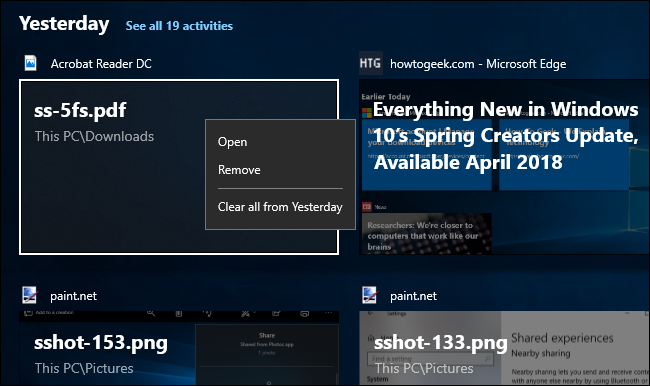
Как синхронизировать временную шкалу на разных компьютерах
Временная шкала включена по умолчанию, но ничего не синхронизирует с облаком, если вы не позволите. Если вы скажете Windows синхронизировать ваши данные с ПК в облако, вы увидите эти действия на любых других компьютерах, в которые вы входите с той же учетной записью Microsoft.
Вам не нужно включать эту функцию на каждый ПК для этого. Например, вы можете включить синхронизацию на своем рабочем столе и оставить ее отключенной на своем ноутбуке.Вы увидите действия своего настольного компьютера на временной шкале на своем ноутбуке, но вы не увидите действия своего ноутбука на временной шкале на своем рабочем столе — за исключением случаев, когда вы также включили синхронизацию с портативного компьютера.
Чтобы включить синхронизацию, прокрутите вниз временной шкалы и нажмите кнопку «Включить» в разделе «Просмотреть больше дней на временной шкале».

Вы также можете перейти в Настройки & gt, Конфиденциальность & gt, История действий и включить опцию «Разрешить Windows синхронизировать мои действия с этого ПК с облаком».

Как отключить временную шкалу
Если вы не хотите использовать функцию временной шкалы, вы можете перейти в Настройки & gt, Конфиденциальность & gt, История активности и отключить « Разрешить Windows собирать данные о моих действиях с этого компьютера ».
Чтобы удалить содержимое временной шкалы, установите для всех учетных записей Microsoft, которые отображаются в разделе «Показать действия из учетных записей» значение «Выкл.», а затем нажмите кнопку «Очистить».

Чтобы сделать Timeline действительно полезным, приложения, которые вы используете, должны будут добавить для него поддержку. Неясно, сколько приложений будут поддерживать Microsoft Graph API и, следовательно, Timeline в будущем.
